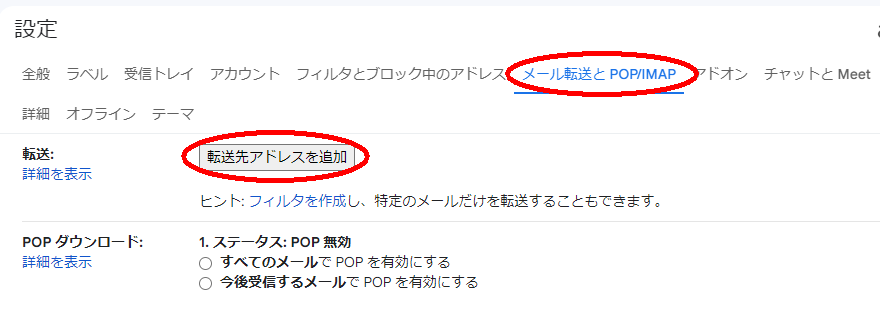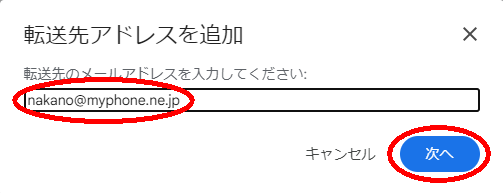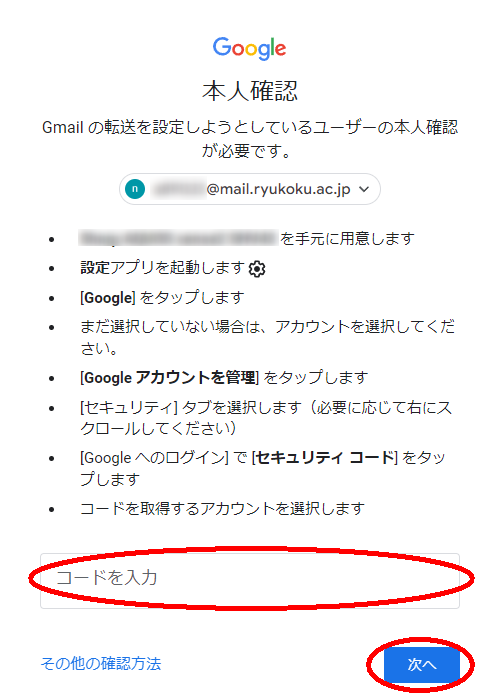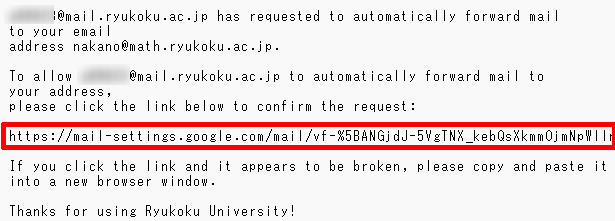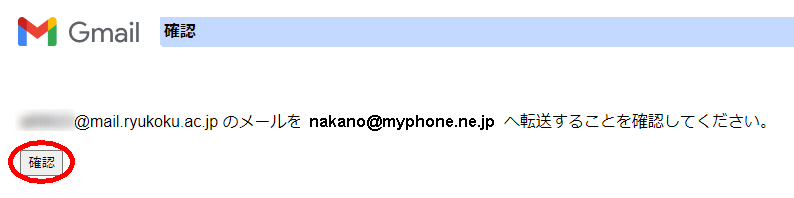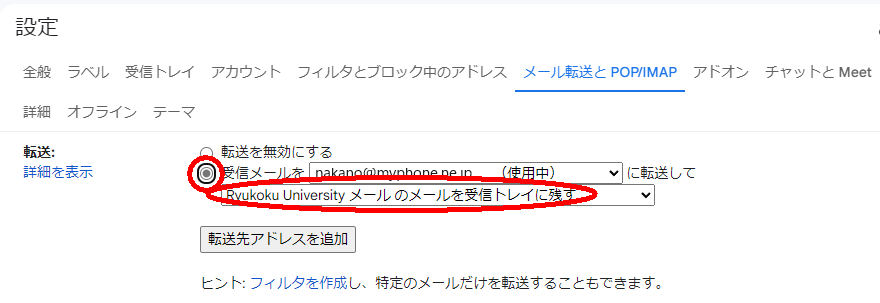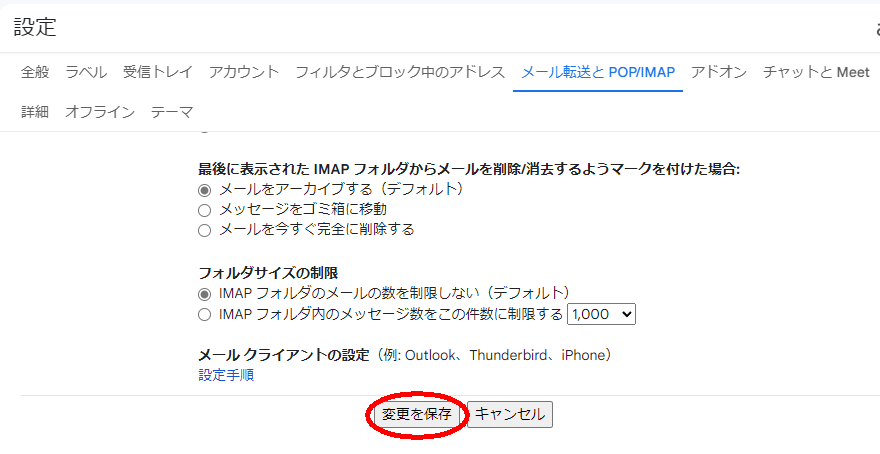Gmail のメール転送の設定
次のように Gmail を設定しておくと、大学のメールアドレス
xxxxxxx@mail.ryukoku.ac.jp 宛に届いたメッセージを
別のアドレスに自動的に転送することができます。
届いたメッセージは Gmail にも残されます。
まず、Gmailのをクリックして「すべての設定を表示」を選択します

「メール転送と POP/IMAP」のタブを選択し、「転送先アドレスを追加」をクリックします。
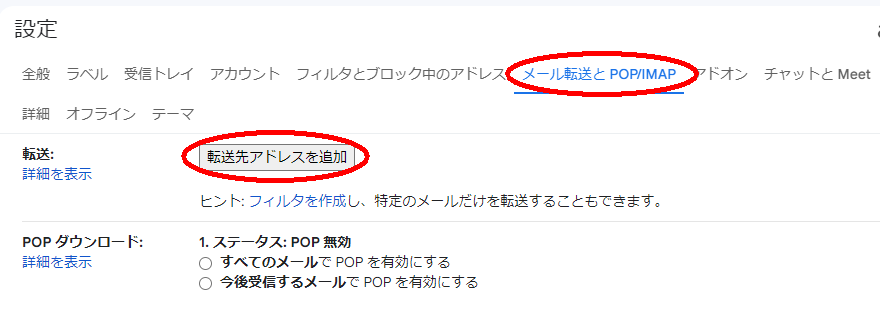
転送先にしたいメールアドレスを入力して
「次へ」をクリックします。
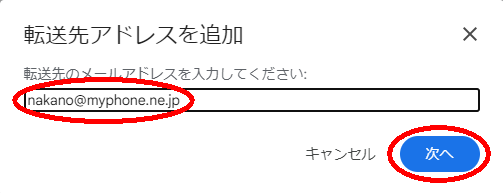
「本人確認」のウィンドウが表示されたら、その指示に従います。
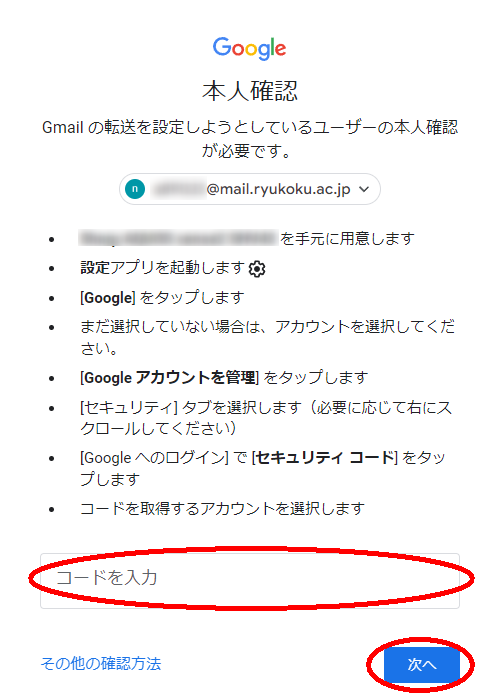
「本人確認」が完了したら、「続行」をクリックします。

しばらくすると、3 の手順で入力した転送先のアドレスに、電子メールで次のようなメッセージが送られてきますので、指示されたのリンク先を Web ブラウザで開きます。
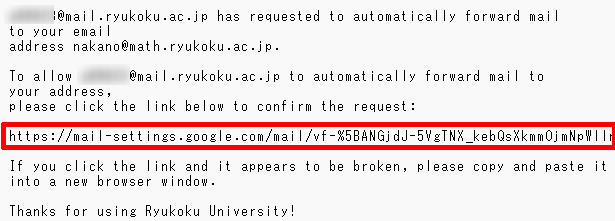
開いたページで「確認」をクリックします。
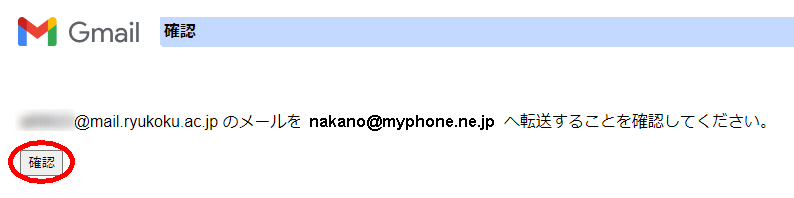
次のように表示されます。

「設定」の画面で「受信メールを ... に転送して
Ryukoku University メールのメールを受信トレイに残す」を選択します。
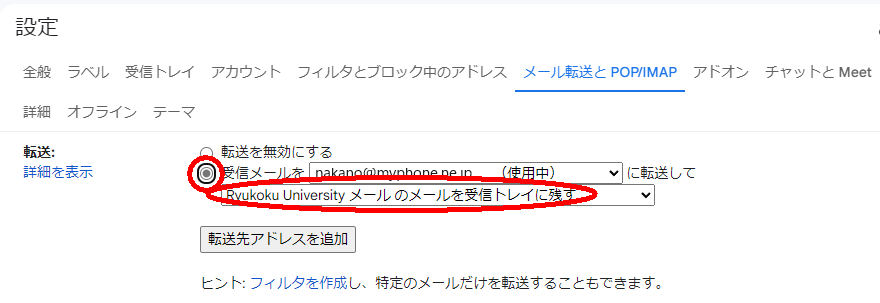
「設定」の末尾までスクロールして、「変更を保存」をクリックします。
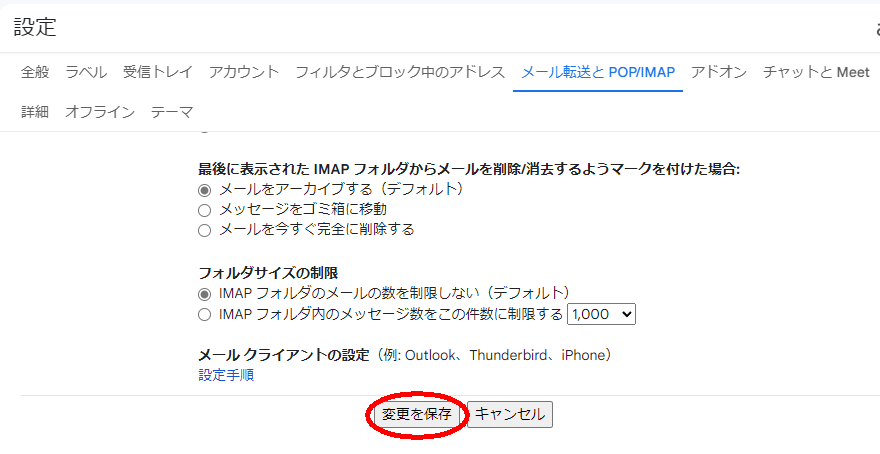
以上です。